ABB智能照明触摸屏操作手册.docx
《ABB智能照明触摸屏操作手册.docx》由会员分享,可在线阅读,更多相关《ABB智能照明触摸屏操作手册.docx(14页珍藏版)》请在冰豆网上搜索。
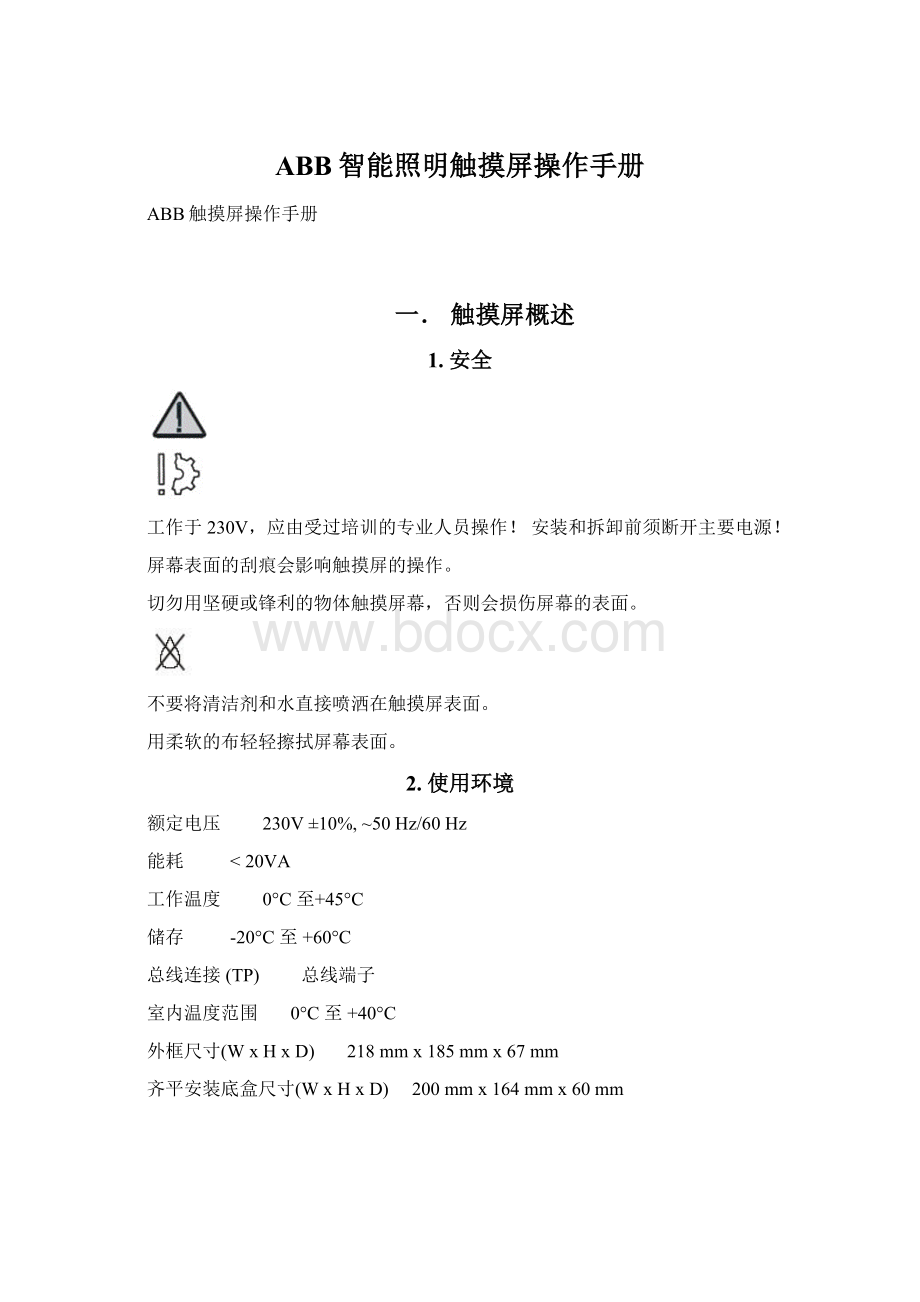
ABB智能照明触摸屏操作手册
ABB触摸屏操作手册
一.触摸屏概述
1.安全
工作于230V,应由受过培训的专业人员操作!
安装和拆卸前须断开主要电源!
屏幕表面的刮痕会影响触摸屏的操作。
切勿用坚硬或锋利的物体触摸屏幕,否则会损伤屏幕的表面。
不要将清洁剂和水直接喷洒在触摸屏表面。
用柔软的布轻轻擦拭屏幕表面。
2.使用环境
额定电压230V±10%,~50Hz/60Hz
能耗<20VA
工作温度0°C至+45°C
储存-20°C至+60°C
总线连接(TP)总线端子
室内温度范围0°C至+40°C
外框尺寸(WxHxD)218mmx185mmx67mm
齐平安装底盒尺寸(WxHxD)200mmx164mmx60mm
3.组成
1显示屏320x240像素
2触摸笔
3MMC/SD卡读卡机
4.基本参数
型号6136/100C
功能数量(控制设备数量)100
场景数量32场景
20组设备/场景
定时数量20通道
10个时间/通道
报警/故障信息数量50
IR通道10
模拟有人在家有
内置室内温控器有
显示320x240像素256彩色
消息功能有
信息功能有
警报时钟/定时器功能有
读卡机SDMMC
二.触摸屏操作说明
1.屏幕安全锁定
为防止系统被XX的人操作或误操作,要调出主菜单,必须按住左上角至少3秒钟。
在显示屏幕右上角的“锁”关掉,此时触摸屏锁定,不能进行操作。
再次长按后,锁可以打开。
当触摸屏安装在人员流动比较大的地方或为了防止小孩触摸,推荐进行屏幕安全锁定。
2.系统设置
在主菜单左下角选择“系统”按钮进入基本设置,可以修改或调入一个新的项目(如图2-1),
为安全起见,进入系统设置前必须先输入PIN码,初始密码为0000,点击改变可对密码进行修改。
图2-1
(1)日期
分别将你所需更改的年﹑月﹑日选中,使用箭头键输入正确的日期(如图2-2)
确认按“OK”
图2-2
(2)时间
分别将你所需更改的小时或分钟选中,使用箭头键输入正确的时间。
确认按“OK”
(3)屏幕照明
为节省能耗,当触摸屏未使用时,显示屏的背景灯会自动关闭。
从列表选择“延迟关背景灯”的时间(如图2-3)。
确认按“OK”
图2-3
(4)音量
警告!
下面的设置也适用于报警的声音。
使用滑动按键或“+”/“-”键设置音量
确认按“OK”
(5)对比度/亮度
使用滑动按键调节屏幕亮度和对比度。
确认按“OK”
(6)警示音
警示音细分为:
信息提示
定时/报警
错误输入
键盘音
(7)报警信息提示
从列表中选择报警信息提示声音
可以试听所选的声音
确认按“OK”
(8)定时/报警
从列表中选择定时/报警声音
可以试听所选的声音
确认按“OK”
(9)输入错误提示音
可以打开或关闭输入错误提示声音
确认按“OK”
(10)键盘音
可以打开或关闭键盘声音
确认按“OK”
(11)触摸校准
不需要经常进行触摸校准,如果常出现触摸错误,请使用触摸笔或手指校准触摸显示。
校准时,用笔正确点击屏幕上出现的目标。
(12)下载中
只有当程序修改时运用此功能。
3.触摸屏操作
显示屏的表面在触摸时会产生动作,出现触摸屏主菜单(如图2-4)。
当您操作本控制系统时,请使用提供的触摸笔或手指,并触摸显示屏上的按钮。
图2-4
(1)车间灯光全开操作步骤
在触摸屏主菜单中点击车间整体控制,输入密码1111后点击OK进入车间整体控制菜单(如图2-5)。
图2-5
点击车间灯光全开,在弹出对话框中点击ON开启按钮,点击OK操作完毕(如图2-6)。
图2-6
(2)车间灯光全关操作步骤
在触摸屏主菜单中点击车间整体控制,输入密码1111,按OK进入车间整体控制菜单(如图2-5),点击车间灯光全关,在弹出对话框中点击OFF!
!
关闭按钮,点击OK操作完毕。
(3)绿色通道照明开关步骤
在触摸屏主菜单中点击绿色通道照明,输入密码1111,按OK进入绿色通道菜单(如图2-7),点击绿色通道照明按钮,在弹出对话框中进行相应的开启和关闭操作。
图2-7
(4)值班模式操作步骤
在触摸屏主菜单中点击值班模式,输入密码1111,按OK进入值班模式菜单(如图2-8),有低等照度、中等照度和开启一半三种模式可以选择。
每种模式的开启都可以使整个车间的灯光进入到固定的照明模式,而不是单纯的开关状态。
图2-8
4.时间编辑
长按主菜单下方时间﹑日期栏,在弹出对话框中输入密码0000按OK进入时间编辑栏(如图2-9)。
图2-9
(1)全部灯光时间控制
点击全部灯光时间控制进入编辑功能(如图2-10)。
图2-10
点击时间功能就能进行相应的设置(如图2-11)。
图2-11
周时
可以从周一至周日时间段进行选择。
开关时间
选择开、关灯的时间。
输出状态
关闭∕向上指在设置时间段自动关闭车间全部灯光,开启∕向下指在设置时间段自动开启车间全部灯光。
开关功能
激活为自动开、关功能开启,停用为自动开、关功能关闭。
如图2-12设置为每天01:
00时,车间内全部灯光自动关闭。
图2-12
(2)场景时间控制
场景时间控制与全部灯光时间控制设置基本相同,不同的是输出状态可以从0—255之间进行选择(如图2-13)。
输出状态:
0对应值班模式中的低等照明模式﹑1对应值班模式中的中等照度模式﹑2对应值班模式中的开启一半灯光模式,3至255未设置状态。
图2-13
如(图2-14)中输出状态选择为0,表示周一至周五00:
00时,触摸屏自动开启低等照度模式。
图2-14
如(图2-15)中输出状态选择为2,表示周一至周五08:
00时,触摸屏自动开启一半灯光模式。
图2-15
三.开关面板
1.三联开关面板操作步骤
(1)将开关面板上方的防误操作开关按下,当LID指示灯点亮后方可对面板进行操作。
(2)以三联面板为例,第一联低等照度,第二联中等照度,第三联全开/全关。
(左关/右开)
2.五联开关面板操作步骤
(1)将开关面板上方的防误操作开关按下,当LID指示灯点亮后方可对面板进行操作。
(2)以五联面板为例,第一联低等照度,第二联中等照度,第三联开启一半,第四联开启前段部分。
第五联全开/全关。
(左关/右开)